有些时候我吗因为各种原因,希望在外面任何地方都可以通过网络管理到路由器,进行实时、安全的管控配置。远程WEB管理功能,可以实现在接入互联网的地方即可远程管理路由器。
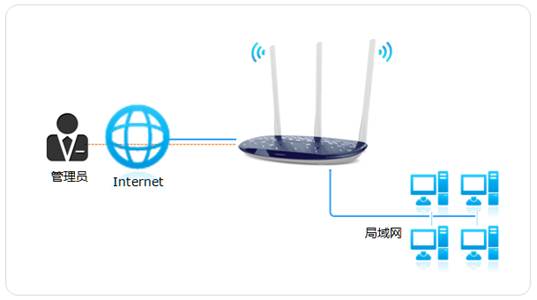
目前我司家用路由器分三种界面风格:传统界面路由器、新界面路由器以及云路由器(如下图),不同界面的路由器设置方法略有所不同,本文将分别介绍三种界面路由器远程管理的设置方法。
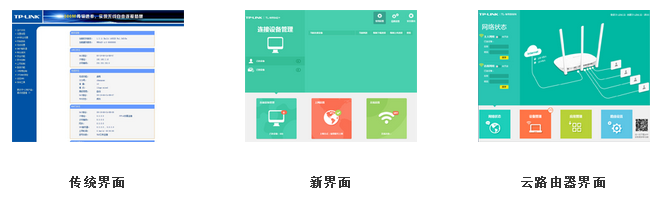

设置方法
1.传统界面的家用路由器
登录路由器界面,在“安全功能>远程WEB管理”,修改WEB管理端口,远程WEB管理IP地址设置为255.255.255.255(即允许所有外网电脑都能访问到路由器界面),保存设置,如下图所示:
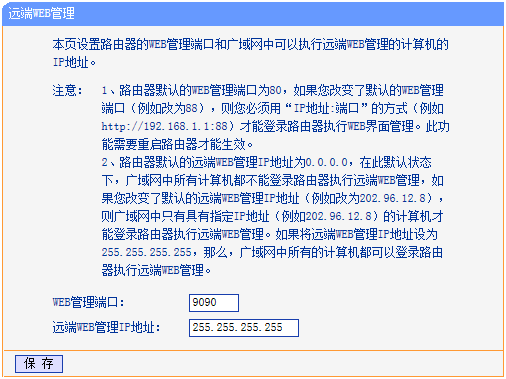
部分路由器远端WEB管理功能需要选择为启用才生效,如下图:
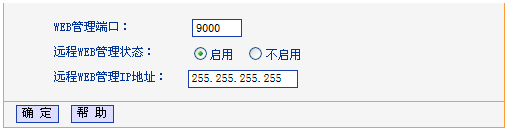
设置完成后,路由器会提示重启路由器后设置才会生效,此时需要重启路由器远程WEB管理功能才生效。
注意事项:
1、80、8080等常用端口容易被宽带服务商屏蔽,因此建议将WEB管理端口设置为不常用端口,如9000以上的端口。
2、修改WEB管理端口后,局域网电脑管理时需要使用http://LAN口IP:端口(如http://192.168.1.1:9090)。
2.新界面的家用路由器
登录路由器界面,点击“高级设置>设备管理>WEB管理设置”,设置远程WEB管理权限以及在远程WEB管理端口中设置管理端口,保存设置。如下图:。
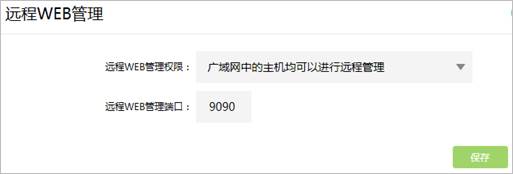
注意:新界面路由器设置的远程WEB管理端口,仅在外网电脑访问路由器时才需要使用到。内网电脑访问路由器不受影响,依然使用tplogin.cn访问。
3.云路由器
云路由器只支持通过手机APP进行远程管理,在云路由器和手机APP上都登录同一个TP-LINK ID,手机便可以在外网管理云路由器。

访问方法
注意:该访问方法仅适用于新界面和传统界面的路由器。
在运行状态查看路由器WAN口IP地址,在外网电脑的浏览器地址栏输入http://WAN口IP:端口来远程访问。如下图:
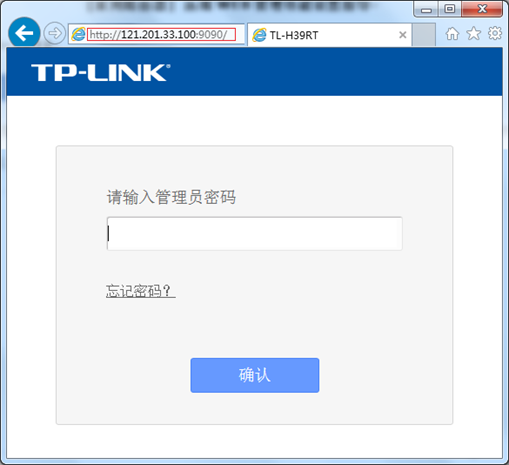
注意:121.201.33.100仅为举例,实际访问时请以实际查看到的IP地址为准。
如果路由器上登录了动态域名,还可以使用http://域名:端口来访问。


评论